- Számos Windows 10-felhasználó Wi-Fi kapcsolat problémájáról számol be az Intel Centrino Wireless-N 2230 rendszerek esetében.
- A probléma megoldásához le kell töltenie és telepítenie kell az illesztőprogramot kompatibilitási módban.
- Jó tudni, ha a számítógépet nagy teljesítményű üzemmódban hagyja.
- Ki kell kapcsolnia a Bluetooth-t, és telepítenie kell egy másik illesztőprogramot, amelyet alább talál.

Ez a szoftver kijavítja a gyakori számítógépes hibákat, megvédi Önt a fájlvesztésektől, a rosszindulatú programoktól, a hardverhibáktól és optimalizálja a számítógépet a maximális teljesítmény érdekében. Javítsa ki a PC-problémákat és távolítsa el a vírusokat most 3 egyszerű lépésben:
- Töltse le a Restoro PC-javító eszközt amely a szabadalmaztatott technológiákkal érkezik (szabadalom elérhető itt).
- Kattintson a gombra Indítsa el a szkennelést hogy megtalálja azokat a Windows problémákat, amelyek PC problémákat okozhatnak.
- Kattintson a gombra Mindet megjavít a számítógép biztonságát és teljesítményét érintő problémák kijavításához
- A Restorót letöltötte 0 olvasók ebben a hónapban.
A Windows 10 csodálatos operációs rendszer, gyorsabb, biztonságosabb és intuitívabb, mint a korábbi Windows verziók. Különböző problémák merülnek fel azonban folyamatosan, amikor a felhasználók elfogadják a Microsoft legújabb operációs rendszerére történő frissítést. Az egyik ilyen kérdés, amely felhívta a figyelmünket, az Intel Centrino Wireless-N 2230 rendszerek Wi-Fi csatlakozási problémája.
Az Intel Centrino Wireless-N 2230 Wi-Fi kapcsolat problémáinak kijavítása Windows 10 rendszeren
Sok felhasználó számolt be problémáiról az Intel Centrino Wireless-N 2230 hálózati adapterrel a számítógépén. A kérdésekről szólva, ezek a leggyakoribb problémák, amelyekről a felhasználók számoltak be:
- Az Intel Centrino Wireless N 2230 nem látja az 5GHz-et, korlátozott a kapcsolat, nem tud csatlakozni - Sok felhasználó arról számolt be, hogy az adapter használata közben nem tud csatlakozni a vezeték nélküli hálózathoz. A probléma megoldásához frissítse a hálózati illesztőprogramot, és ellenőrizze, hogy ez megoldja-e a problémát.
- Az Intel Centrino Wireless-N 2230 nem működik, nem csatlakozik, megszakad a kapcsolat, nagyon lassú, nincs internet-hozzáférés, nincsenek hálózatok, nem található - A felhasználók különféle problémákat jelentettek ezzel a hálózati adapterrel kapcsolatban. Ha ezen problémák bármelyikét tapasztalja, mindenképpen próbáljon ki néhány megoldást.
- Intel Centrino Wireless-N 2230 ez az eszköz nem tudja elindítani a 10-es kódot - Néha előfordulhat, hogy a 10-es kezdőkód üzenetet kapja, miközben megpróbálja használni a hálózati adaptert. Ha ez megtörténik, feltétlenül ellenőrizze az áramellátási beállításokat.
- Az Intel Centrino Wireless-N 2230 nem engedélyezi - Ez egy másik probléma, amellyel sok felhasználó találkozott. Ha a hálózati kapcsolat nem lesz engedélyezve, próbálkozzon a Bluetooth kikapcsolásával, és ellenőrizze, hogy ez megoldja-e a problémát.
1. megoldás - Töltse le és telepítse az illesztőprogramot kompatibilitási módban
Használja a Intel Driver Update Utility vezeték nélküli eszköz az Intel illesztőprogramok frissítéséhez.
- Keresse meg a futtatható fájlt (.exe fájl) az illesztőprogram-telepítő programhoz.
- Kattintson a jobb gombbal a fájlra, majd kattintson a gombra Tulajdonságok.
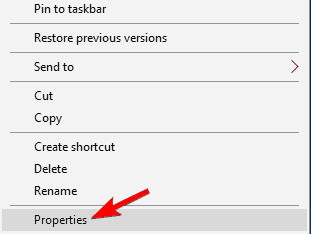
- Menj a Kompatibilitás fülre. Válaszd ki a Futtassa a programot a (z) kompatibilitási módban jelölőnégyzetet, kattintson a Windows 8 elemre, majd kattintson a gombra rendben.
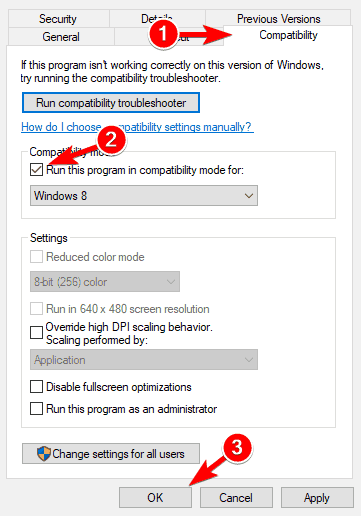
- Kattintson duplán a futtatható fájl és indítsa el a telepítő programot.
- OLVASSA EL: Javítás: A Broadcom WiFi nem találja a vezeték nélküli hálózatokat
2. megoldás - Hagyja nagy teljesítményű számítógépen a számítógépet
- Nyisd ki Energiagazdálkodási lehetőségek.
- Kattintson Készítsen energiagazdálkodási tervet.
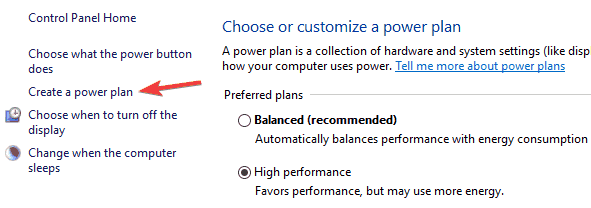
- Válaszd ki a Nagy teljesítményű jelölőnégyzetet.
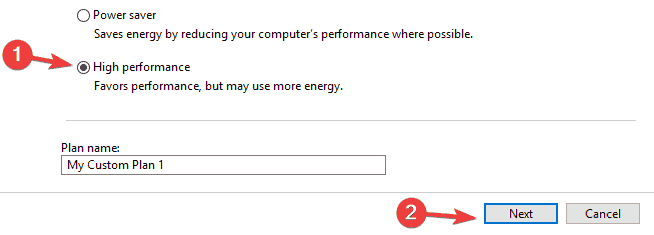
- Kattintson Következő a megjelenítési és alvási lehetőségek személyre szabásához.
- Kattintson Teremt a beállítások mentéséhez.
3. megoldás - Ellenőrizze a VPN-jét
Sok felhasználó használja VPN eszközöket a magánélet védelme érdekében, de néha a VPN problémákat okozhat az Intel Centrino Wireless-N 2230 készülékkel. Ha nem tud hozzáférni az internethez, akkor a VPN lehet a probléma. A felhasználók problémákat jelentettek a Cisco VPN és OpenVPN, és ha ezen eszközök bármelyikét használja, javasoljuk, hogy távolítsa el őket, és ellenőrizze, hogy ez megoldja-e a problémát.
A probléma megoldása érdekében javasoljuk a problémás alkalmazás teljes eltávolítását. Ez azt jelenti, hogy eltávolítják a fájlokat és a rendszerleíró bejegyzéseket. Ez unalmas folyamat lehet, még haladó felhasználók számára is, ezért jobb lehet az eltávolító szoftver használata.
Sok nagyszerű eszköz segíthet a problémás alkalmazások eltávolításában, de IOBit Uninstaller álljon ki a többi közül, így ha bármilyen alkalmazást teljesen el kell távolítania, mindenképpen használja ezen eszközök egyikét.
- OLVASSA EL: A Vezeték nélküli Display Media Viewer problémái az Alkotók frissítésével [FIX]
Miután eltávolította a VPN-t, ellenőrizze, hogy a probléma megoldódott-e. Ha új, a hálózati adapterével kompatibilis VPN-eszközt keres, javasoljuk, hogy fontolja meg Privát internet-hozzáférés.
⇒ Töltse le a PIA-t most
4. megoldás - Használja a 802.11n Connectivity ajánlott beállításait
Megtalálja a beállítások listáját itt. A beállításokat a Fejlettmenü az Intel vezeték nélküli szoftverében.
A következő lépéseket kell követni:
- Menj Eszközkezelő> Hálózati adapterek elemet.
- Kattintson duplán a Intel Wireless kártya az eszköz tulajdonságainak megnyitásához.
- Kattintson a Fejlett fülre, és használja az ajánlott beállításokat.
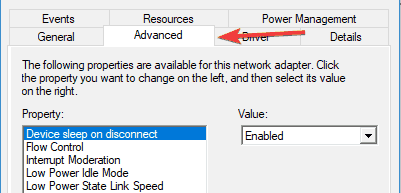
Ha ez a Wi-Fi probléma arra késztette Önt, hogy új laptopot vásároljon, nézze meg ezt a listát ha akkumulátor-élettartamú szörnyet akar vagy ezt a listát ha játék laptopot keres.
- OLVASSA EL: Javítás: Netgear vezeték nélküli adapter problémák a Windows 10 rendszerben
5. megoldás - Vegye ki a hálózati kártyát
Ha problémái vannak az Intel Centrino Wireless-N 2230-zal, akkor a probléma a hálózati kártya és annak illesztőprogramja lehet. A probléma megoldásához le kell tiltania az eszközt, és el kell távolítania a számítógépről.
Ehhez tegye a következőket:
- nyomja meg Windows Key + X kinyitni Win + X menü. Most válassza ki Eszközkezelő a listáról.
- Keresse meg a hálózatot és Bluetooth illesztőprogramot, és tiltsa le őket. Ehhez válassza ki a kívánt illesztőprogramot, kattintson rá a jobb gombbal, és válassza a lehetőséget Letiltás a menüből. Amikor megjelenik a megerősítő párbeszédpanel, kattintson a gombra Igen.
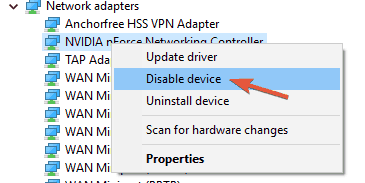
- Miután letiltotta mindkét illesztőprogramot, el kell távolítania őket is.
Futtasson egy rendszerellenőrzést a lehetséges hibák felderítéséhez

Töltse le a Restoro alkalmazást
PC-javító eszköz

Kattintson a gombra Indítsa el a szkennelést hogy megtalálja a Windows problémákat.

Kattintson a gombra Mindet megjavít hogy megoldja a szabadalmaztatott technológiákkal kapcsolatos problémákat.
Futtasson egy PC-vizsgálatot a Restoro Repair Tool eszközzel, hogy megtalálja a biztonsági problémákat és lassulásokat okozó hibákat. A vizsgálat befejezése után a javítási folyamat a sérült fájlokat friss Windows-fájlokkal és -összetevőkre cseréli.
Most kapcsolja ki a számítógépet, nyissa meg és távolítsa el a hálózati kártyát. Ne feledje, hogy a kártya eltávolításával a garancia érvényét veszti. Ha nem tudja, hogyan kell ezt megfelelően csinálni, akkor érdemesebb szakemberhez fordulnia.
A hálózati kártya eltávolítása után kapcsolja be a számítógépet, és indítsa el a számítógépet a hálózati kártya nélkül. Most kapcsolja ki újra a számítógépet, helyezze be a hálózati kártyát, és indítsa újra a számítógépet. Most telepítik a hiányzó illesztőprogramokat, és meg kell oldani a problémát.
Ne feledje, hogy ez egy speciális megoldás, és ha nem tudja, hogyan távolítsa el megfelelően a hálózati kártyát, érdemes kihagynia ezt a megoldást.
6. megoldás - Módosítsa az IPv4 beállításait
Előfordulhat, hogy az Intel Centrino Wireless-N 2230 problémáit a beállításai okozhatják, de előfordulhat, hogy csak néhány beállítás megváltoztatásával talál megoldást. Ehhez hajtsa végre az alábbi lépéseket:
- Kattintson a jobb alsó sarokban található hálózat gombra, és válassza ki a hálózatát.
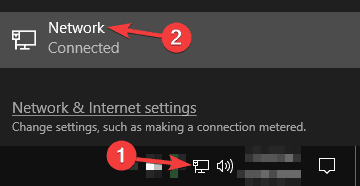
- Most kattintson a gombra Módosítsa az adapter beállításait.
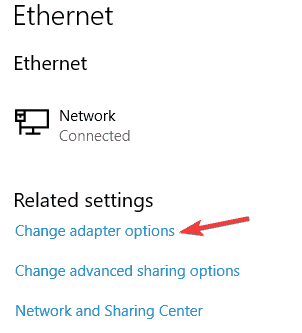
- Kattintson a jobb gombbal a hálózati kapcsolatra, és válassza a lehetőséget Tulajdonságok a menüből.
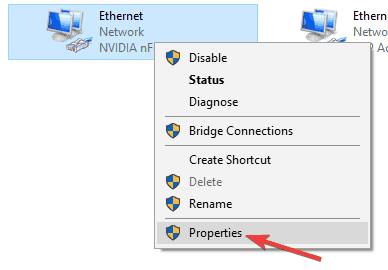
- Válassza a lehetőséget Internet Protocol 4-es verzió (TCP / IPv4) és kattintson Tulajdonságok.
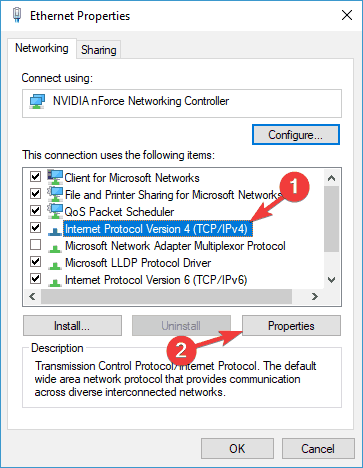
- Most kattintson a gombra Fejlett gomb.
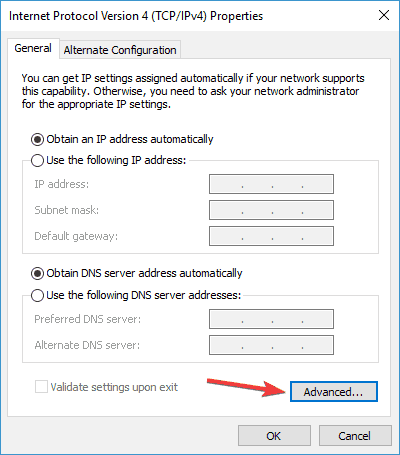
- Állítsa be mindkettőt Gateway és Interfész metrika nak nek 1 és ellenőrizze, hogy ez megoldja-e a problémát.
- OLVASSA EL: Javítás: A Microsoft vezeték nélküli kijelzőadapter nem működik a Windows 10 rendszerben
7. megoldás - Tiltsa le a Bluetooth funkciót
Az Intel Centrino Wireless-N 2230 Bluetooth-ot és Wi-Fi-t is biztosít, és néha a Bluetooth megzavarhatja a Wi-Fi-t, és hálózati problémákat okozhat. A probléma megoldásához javasoljuk, hogy tiltsa le a Bluetooth illesztőprogramot az Eszközkezelőből.
Az illesztőprogram megfelelő letiltásának megtekintéséhez ellenőrizze 1. lépés és 2 tól től 4. megoldás részletes információkért. Miután letiltotta a Bluetooth-ot, a problémát teljesen meg kell oldani.
8. megoldás - Használja a Parancssor parancsot
Néha kijavíthatja az Intel Centrino Wireless-N 2230 problémákat, egyszerűen egyetlen parancs futtatásával Parancssor. Ez meglehetősen egyszerű, és a következő lépések végrehajtásával teheti meg:
- nyomja meg Windows Key + X és válassza ki Parancssor (rendszergazda) a menüből. Ha a Parancssor nem érhető el, akkor azt is használhatja PowerShell (Rendszergazda).
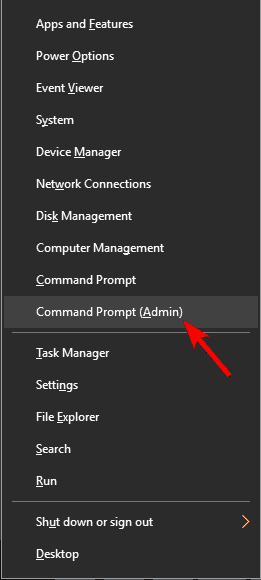
- Most fuss ipconfig / flushdns parancs.
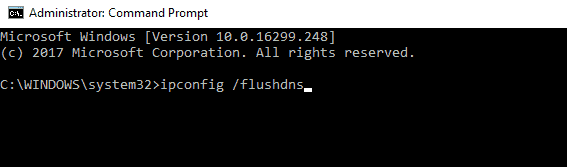
Ezt követően zárja be a Parancssorot, és ellenőrizze, hogy a hálózati adapterrel kapcsolatos probléma megoldódott-e.
9. megoldás - Tartsa a laptopját csatlakoztatva a töltőhöz
Sok felhasználó az Intel Centrino Wireless-N 2230 problémáiról számolt be laptopján. Ha bármilyen problémája van ezzel a hálózati adapterrel, akkor érdemes megpróbálnia a laptopot a töltőhöz csatlakoztatva használni.
Több felhasználó arról számolt be, hogy hálózati kapcsolatuk kiválóan működik, miközben a laptop töltődik, tehát Ön érdemes megkerülő megoldásként tartani a laptopját a töltővel, amíg nem talál egy állandóat megoldás.
10. megoldás - Telepítsen egy másik illesztőprogramot
Ha problémái vannak az Intel Centrino Wireless-N 2230-zal, akkor egyszerűen megoldhatja őket egy másik illesztőprogram telepítésével. A felhasználók szerint telepítették az Intel Centrino Wireless-N 2200 illesztőprogramot, és tökéletesen működött a hálózati adapterükkel. Másik illesztőprogram manuális telepítéséhez tegye a következőket:
- Rajt Eszközkezelő.
- Keresse meg a hálózati illesztőprogramot, kattintson rá a jobb gombbal, és válassza a lehetőséget Illesztőprogram frissítése a menüből.
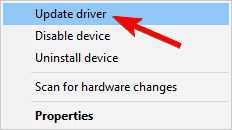
- Válassza a lehetőséget Böngésszen a számítógépemben az illesztőprogramokért.
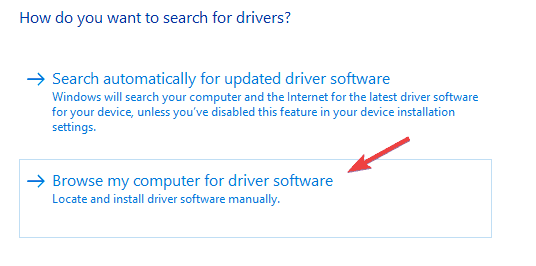
- Választ Válasszon a számítógépem elérhető illesztőprogramjainak listájáról.
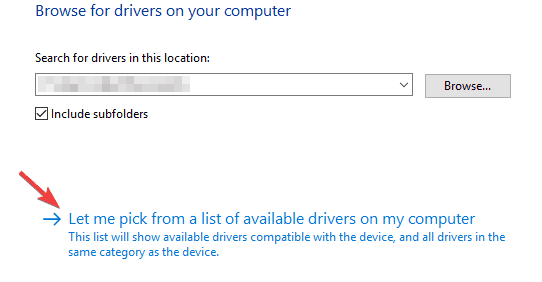
- Most meg kell találnia Intel Centrino Wireless-N 2200 illesztőprogramot, és telepítse.
Ezt követően ellenőrizze, hogy a probléma megoldódott-e. Az illesztőprogramot letöltheti az Intel webhelyéről, és telepítheti a telepítőfájl segítségével.
Meg kell említenünk, hogy a Windows megpróbálja automatikusan frissíteni az illesztőprogramot, ami a probléma újbóli megjelenését okozza. Ennek megakadályozása érdekében feltétlenül ellenőrizze az útmutatónkat hogyan lehet megakadályozni a Windows 10-et az illesztőprogramok automatikus frissítésében.
KAPCSOLÓDÓ TÖRTÉNETEK, AMELYEKET ELLENŐRZNI KELL:
- A Wi-Fi hatótávolsággal kapcsolatos problémák megoldása a Windows 10 rendszeren
- A legnépszerűbb 13 Wi-Fi adapter a Windows 10 számítógéphez
- Hogyan lehet megvédeni a Windows 10 eszközét nyilvános Wi-Fi hálózaton
- A Windows 10 rendszerhez készült Microsoft Wi-Fi alkalmazás kisebb fejlesztésekkel frissítve
 Még mindig vannak problémái?Javítsa ki őket ezzel az eszközzel:
Még mindig vannak problémái?Javítsa ki őket ezzel az eszközzel:
- Töltse le ezt a PC-javító eszközt Nagyszerűnek értékelte a TrustPilot.com oldalon (a letöltés ezen az oldalon kezdődik).
- Kattintson a gombra Indítsa el a szkennelést hogy megtalálja azokat a Windows problémákat, amelyek PC problémákat okozhatnak.
- Kattintson a gombra Mindet megjavít hogy megoldja a szabadalmaztatott technológiákkal kapcsolatos problémákat (Exkluzív kedvezmény olvasóinknak).
A Restorót letöltötte 0 olvasók ebben a hónapban.
![A Wi-Fi nem laptopon, hanem telefonon működik [Megoldva]](/f/2e876f26407ec1e79006aff559576a36.jpg?width=300&height=460)

